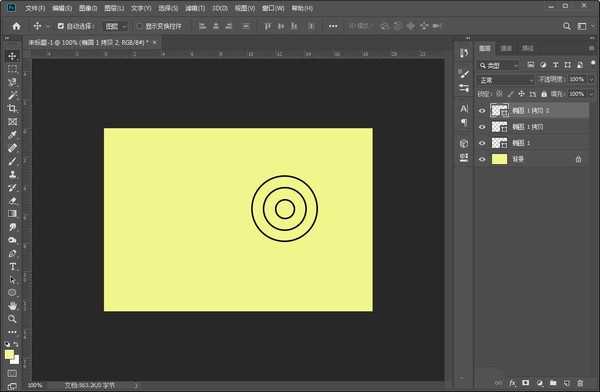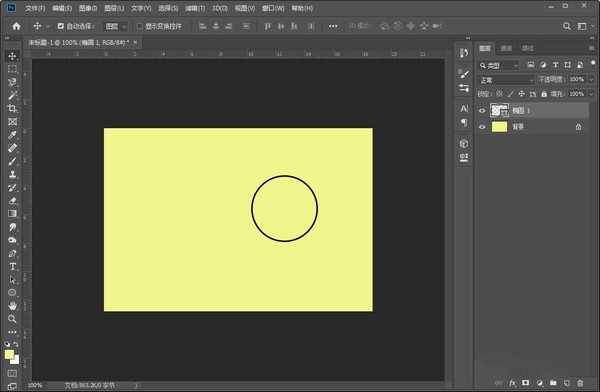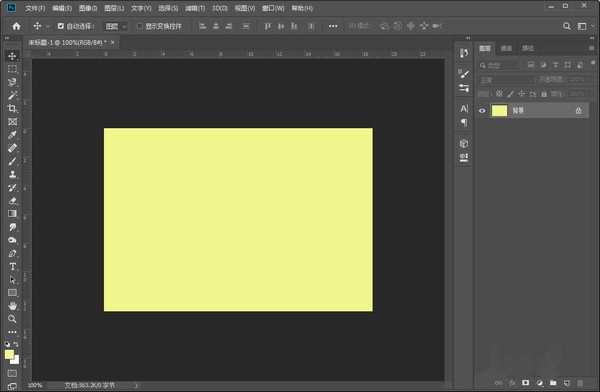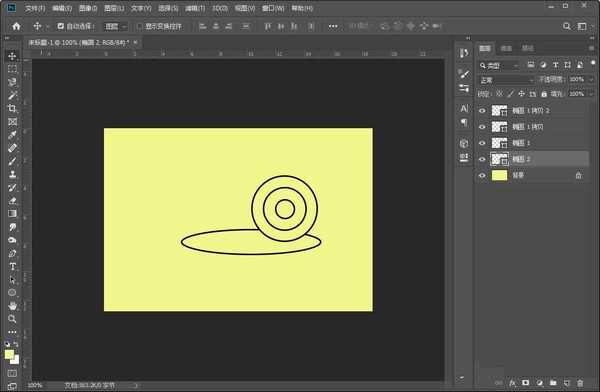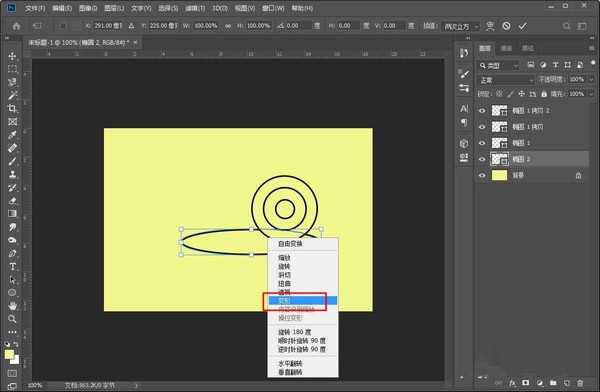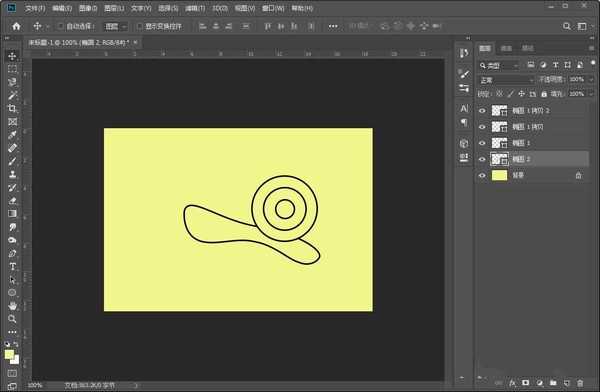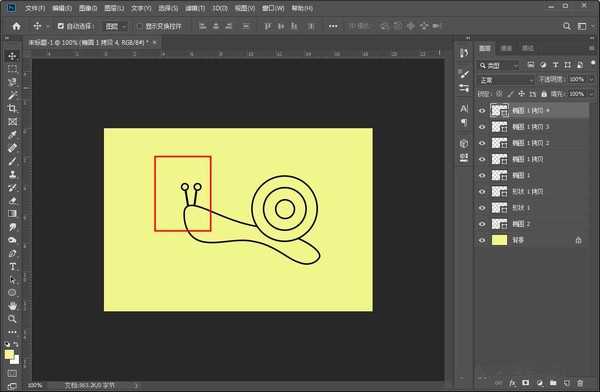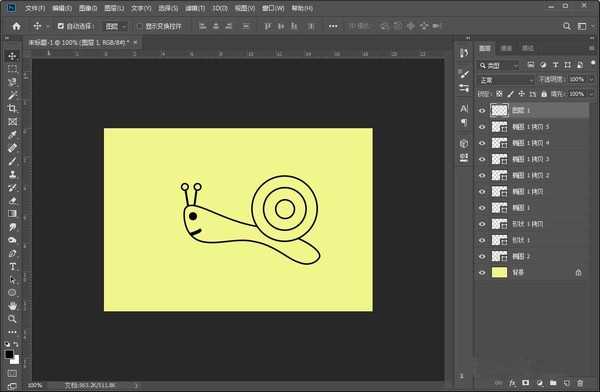ps怎么绘制简笔画蜗牛 ps绘制蜗牛的图文教程
(编辑:jimmy 日期: 2026/1/3 浏览:3 次 )
ps怎么绘制简笔画蜗牛?简笔画的蜗牛有很多种画法,也有很多软件可以完成,今天,小编为大家带来了使用ps绘制一只可爱的简笔画蜗牛图,感兴趣的朋友快来了解一下吧。
- 软件名称:
- Adobe Photoshop CC 2019 20.0 简体中文安装版 32/64位
- 软件大小:
- 1.73GB
- 更新时间:
- 2019-12-04立即下载
ps绘制蜗牛的图文教程
工具/原料
Windows10教育版 、64位操作系统
Adobe Photoshop CC 2019
方法/步骤
打开ps软件新建一个画布
选中椭圆工具按住shift+alt键绘制一个正圆
ctrl+j复制两层然后改变他们的大小和位置
接着在用椭圆工具绘制一个长椭圆
ctrl+t选中长椭圆右击找到变形并单击,单击后拖动手柄就行变形
然后选中直线工具绘制两条直线,在绘制两个圆形作为触角
7
最后绘制上嘴巴和眼睛这样一个蜗牛就绘制完成了
以上便是小编为大家分享的"ps怎么绘制简笔画蜗牛 ps绘制蜗牛的图文教程"的全部内容,希望能够帮到你,持续发布更多资讯,欢迎大家的关注。
下一篇:ps图片怎么制作成乐高风格像素画效果?